VLOOKUP関数とは、指定したセル範囲の中から値を検索するための関数である。引数は以下の4つある。
VLOOKUP(検索値,範囲,列番号,検索方法)
| 引数 | 説明 |
|---|---|
| 検索値 | 検索したい値 |
| 範囲 | 検索対象のセル範囲 |
| 列番号 | 検索してヒットした場合に、何番目の列を表示するか |
| 検索方法 | false:完全一致検索。 true:完全一致しなかった場合に、検索値未満の近似値を検索する。(デフォルト) |
例えば以下のように記述したとする。
VLOOKUP(B10,B3:C7,2,FALSE)
この場合、
セル(B10)の値をセル範囲(B3~C7)の中から完全一致で検索し、2列目の値を表示する
という意味になる。
列番号や検索方法がやや分かりづらいため、実際にサンプルを使って説明する。
下記のような表を用意する。
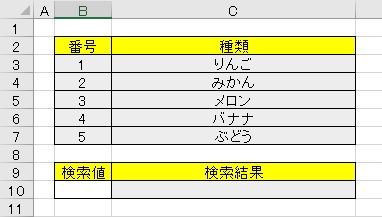
上部の表の中から、検索値に入力した番号に一致するものを検索し、ヒットした果物の種類を検索結果に表示するようVLOOKUP関数を設定する。
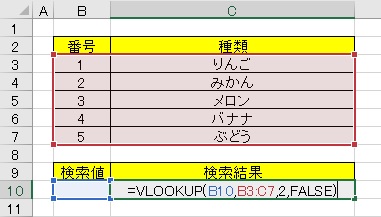
第一引数の検索値は、B10を指定。(B10のセルに検索値を入力するため)
第二引数の範囲は、B3~C7までを指定する。なお実際の検索範囲はB列だけであり、C列は検索結果の表示に使用する(第三引数参照)。
第三引数は、列番号を指定する。列番号は、検索範囲の一番左の列から見て何番目の列を検索結果に表示するかを指定するもの。サンプルではB列から見て2つ目の列であるC列の値を表示したいため「2」を指定。
なおVLOOKUPでは行が1つのデータ単位となっているが、列を単位としたい場合はHLOOKUP関数を使用する。
第四引数は、検索方法を完全一致(false)で指定。
実際に検索した結果が以下である。番号「3」を検索し、検索結果に「メロン」が表示される。
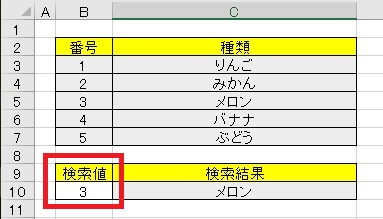
検索にヒットしなかった場合「#N/A」が表示される。
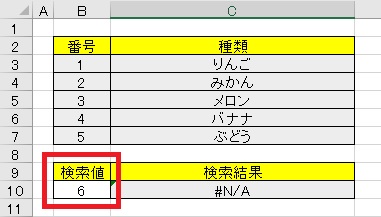
VLOOKUPの最後の引数(検索方法)を「true」に変更すると、検索値に一番近い値が検索結果に表示される。ただし、検索値より小さい値が検索される。
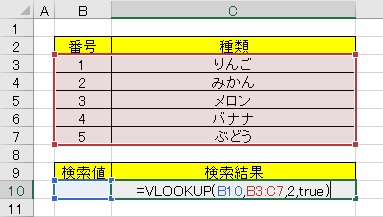
検索値に「7」を入力すると、7に一番近い値「5」の「ぶどう」が検索結果として採用される。
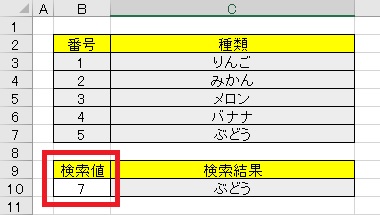
なお、VOOKUPで部分一致検索はできない。